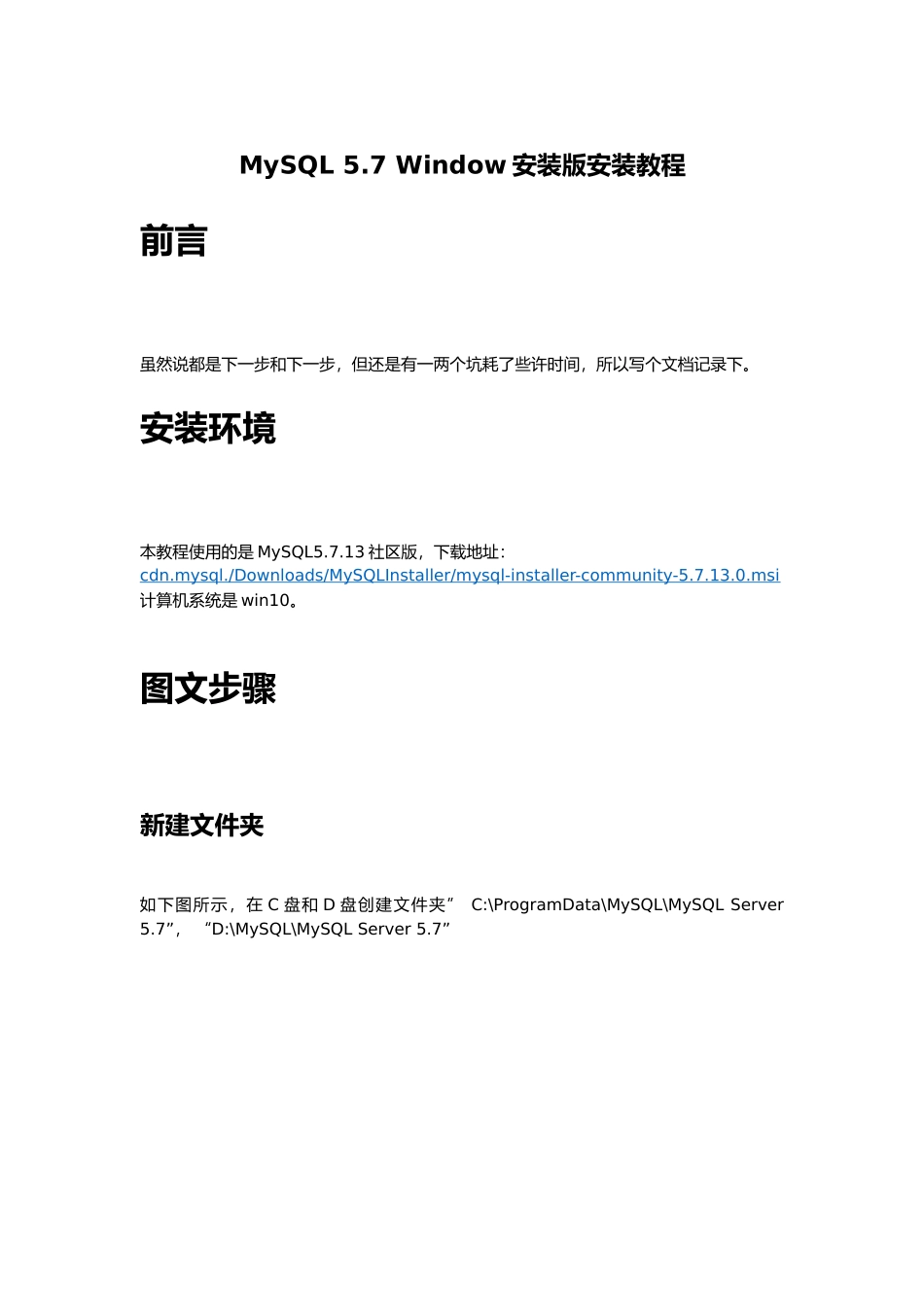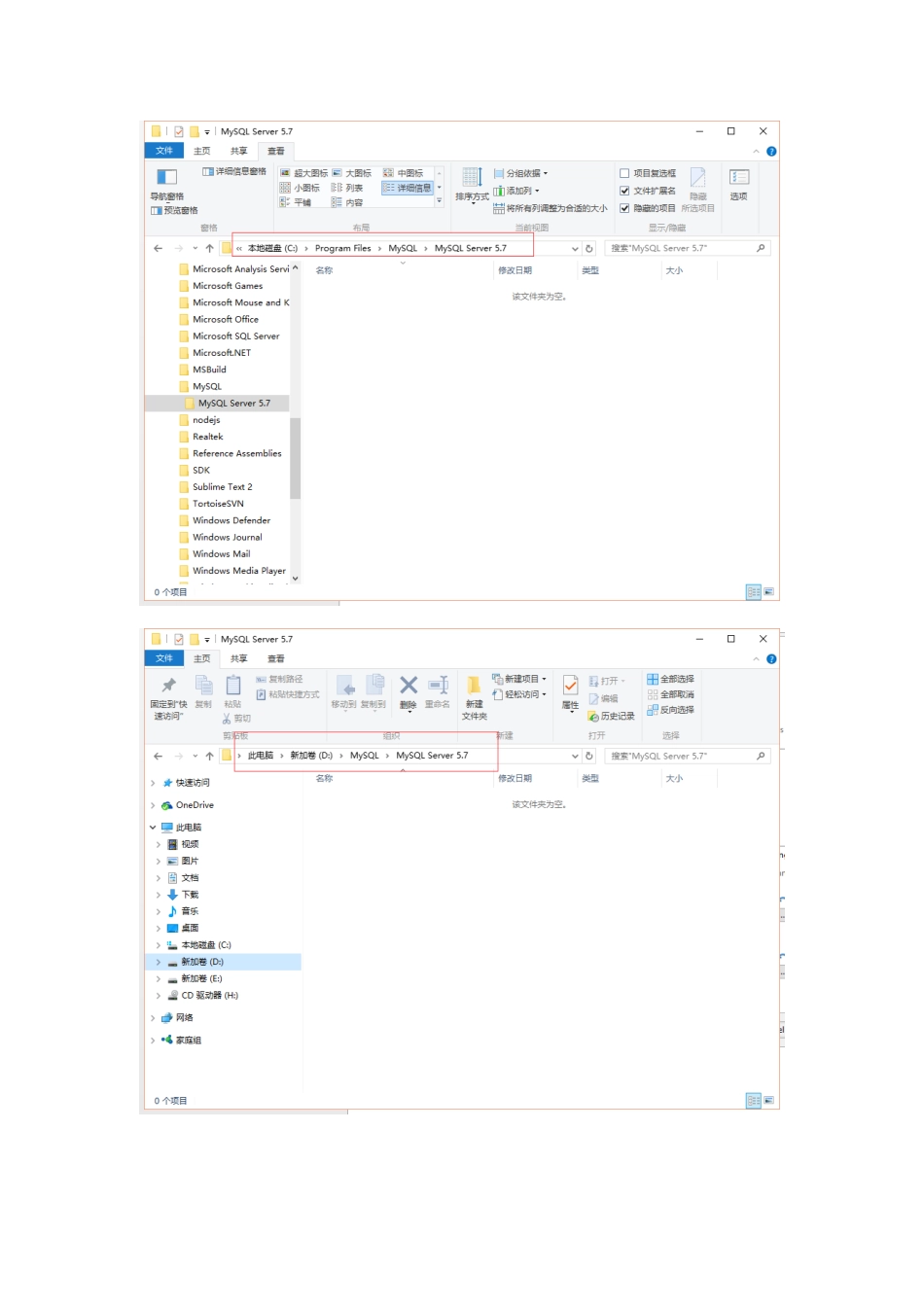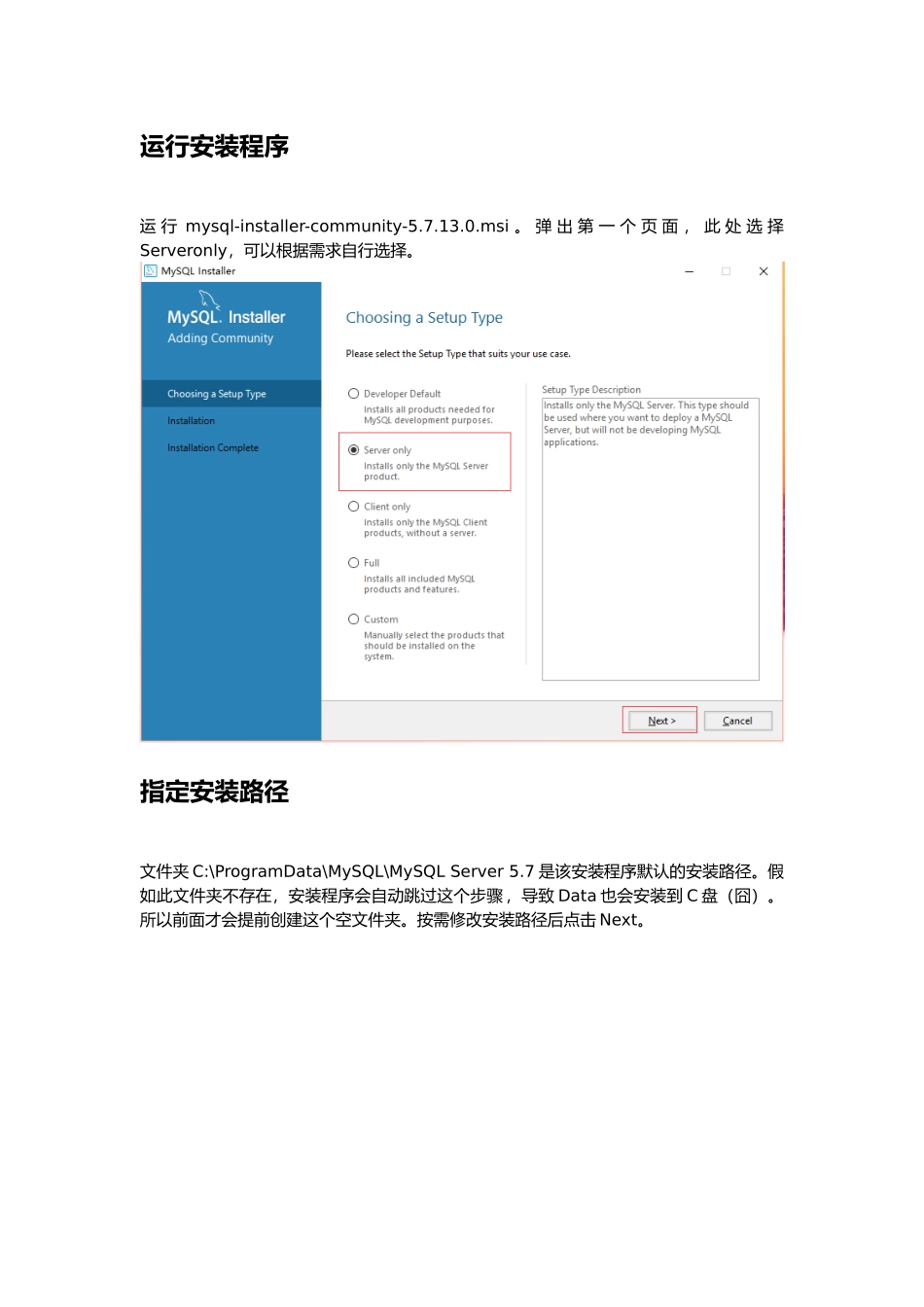MySQL 5.7 Window 安装版安装教程前言虽然说都是下一步和下一步,但还是有一两个坑耗了些许时间,所以写个文档记录下。安装环境本教程使用的是 MySQL5.7.13 社区版,下载地址:cdn.mysql./Downloads/MySQLInstaller/mysql-installer-community-5.7.13.0.msi计算机系统是 win10。图文步骤新建文件夹如下图所示,在 C 盘和 D 盘创建文件夹” C:\ProgramData\MySQL\MySQL Server 5.7”, “D:\MySQL\MySQL Server 5.7”运行安装程序运 行 mysql-installer-community-5.7.13.0.msi 。 弹 出 第 一 个 页 面 , 此 处 选 择Serveronly,可以根据需求自行选择。指定安装路径文件夹 C:\ProgramData\MySQL\MySQL Server 5.7 是该安装程序默认的安装路径。假如此文件夹不存在,安装程序会自动跳过这个步骤,导致 Data 也会安装到 C 盘(囧)。所以前面才会提前创建这个空文件夹。按需修改安装路径后点击 Next。执行安装点击 Execute 执行安装,大约 1 分钟。配置数据库参数Config Type 根据需求选择。root 账号的登录密码。假如不需要开机自动启动,可以把 Start the***一栏取消。定义日志文件路径,文件名不能是中文(会乱码)。相对路径是在 data 目录下。也可以定义绝对路径。点击执行,等待过程可能会出现如下提示,点确认即可。完成后可以查看日志,找到配置文件路径(D:\MySQL\MySQL Server 5.7\my.ini)。之后的就下一步到结束。安装结束后,MySQL 服务已自动启动。修改字符集此步骤不是必须的。安装后默认字符集是 utf8,满足要求就不需要改了。现在流行 emoj,在 MySQL 中使用 utf8mb4 可以支持 4 个字符长度的 emoj。编辑配置文件 my.ini,找到如下所示的字符编码,utf8 改成 utf8mb4。改完后如下。保存修改,重启 Mysql 服务。测试打开命令行(快捷键 win+r,输入 cmd,回车)使用 mysql 自带的客户端登录测试是否正常。也可以使用其他客户端软件测试。温馨提示:刚安装完 root 账号只允许在本地登录。正常登录,安装成功。启动关闭安装时已将 MySQL 注册为系统服务,所以可以使用 window 的服务管理对 MySQL 进行启动关闭和重启。打开服务管理(右键我的电脑->管理),找到服务项下的 MySQL57,右键执行指令。